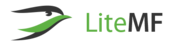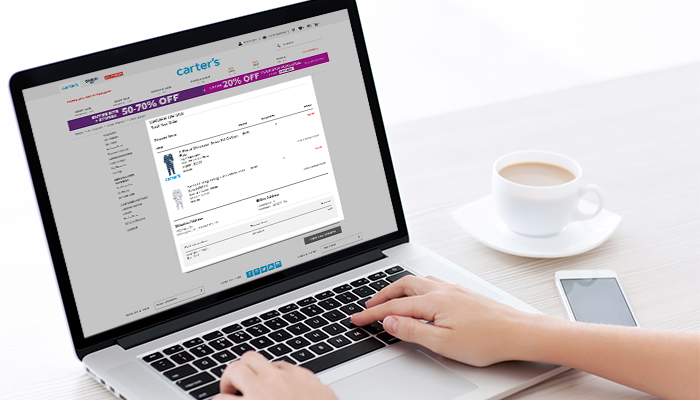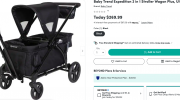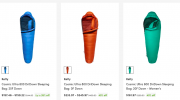Иногда надо показать экран другу или коллеге: поделиться найденной вещью, обсудить рабочий момент. Для того, чтобы сделать скриншот, вовсе не обязательно пользоваться сторонними приложениями.
Зарегистрируйтесь на сайте LiteMF и вы сможете не только покупать брендовые товары в 3 раза дешевле, но и заказывать эксклюзивные вещи, не представленные в магазинах местных продавцов.
На компьютере
На большинстве клавиатур есть клавиша «Ptr Sc» — при нажатии создается скриншот экрана и сохраняется в буфер обмена. При нажатии на эту клавишу вам покажется, что ничего не произошло — не беспокойтесь, скриншот уже в буфере. Откройте встроенный редактор графики — Paint. Откроется пустой лист. После этого зажмите клавишу «Ctrl» и нажмите «C». Сочетание «Ctrl + C» вставит содержимое буфера обмена в Paint.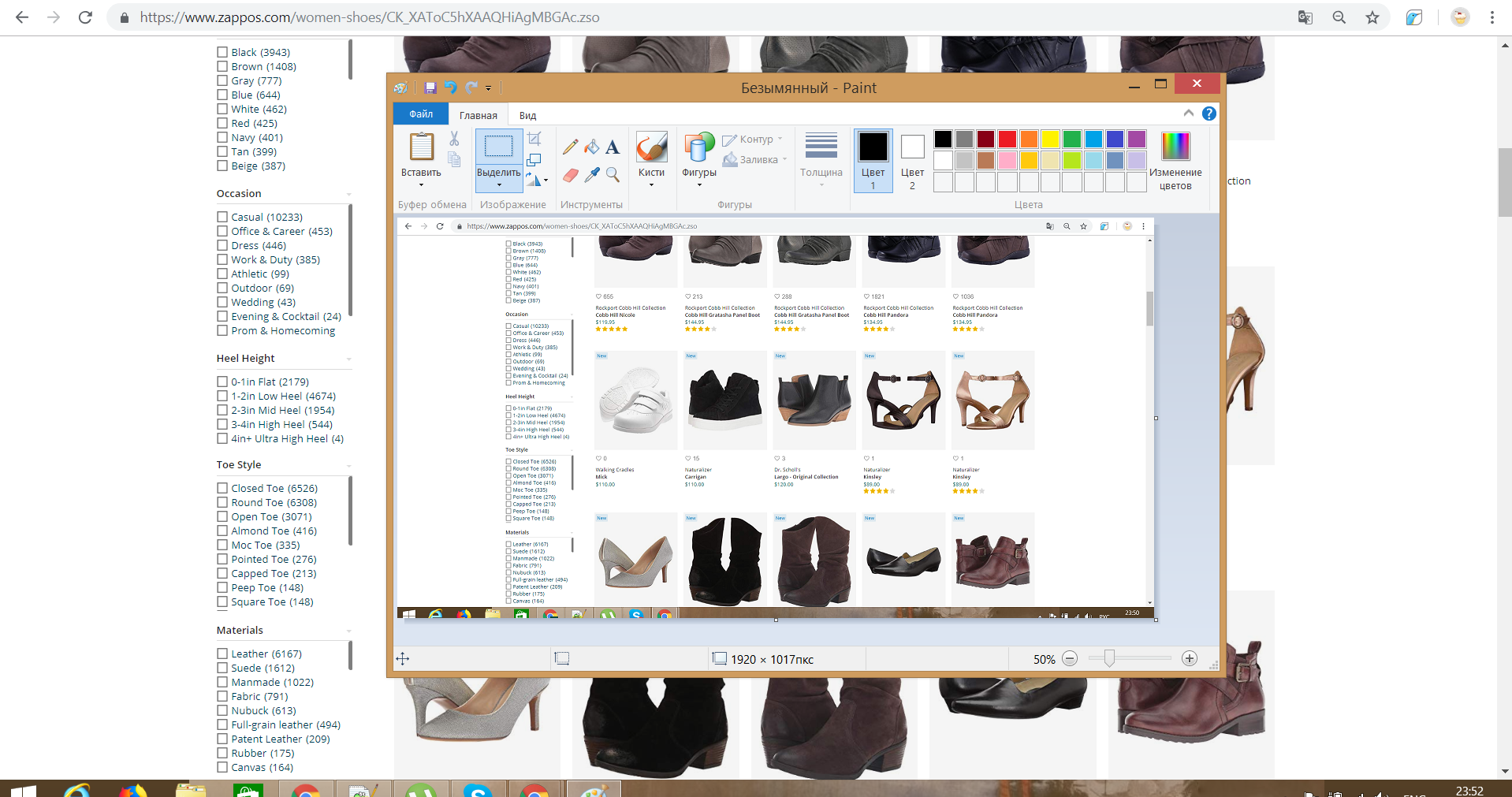
После этого надо зайти во вкладку «Файл» и выбрать «Сохранить как..» — сохраняем файл под нужным именем и отправляем адресату.
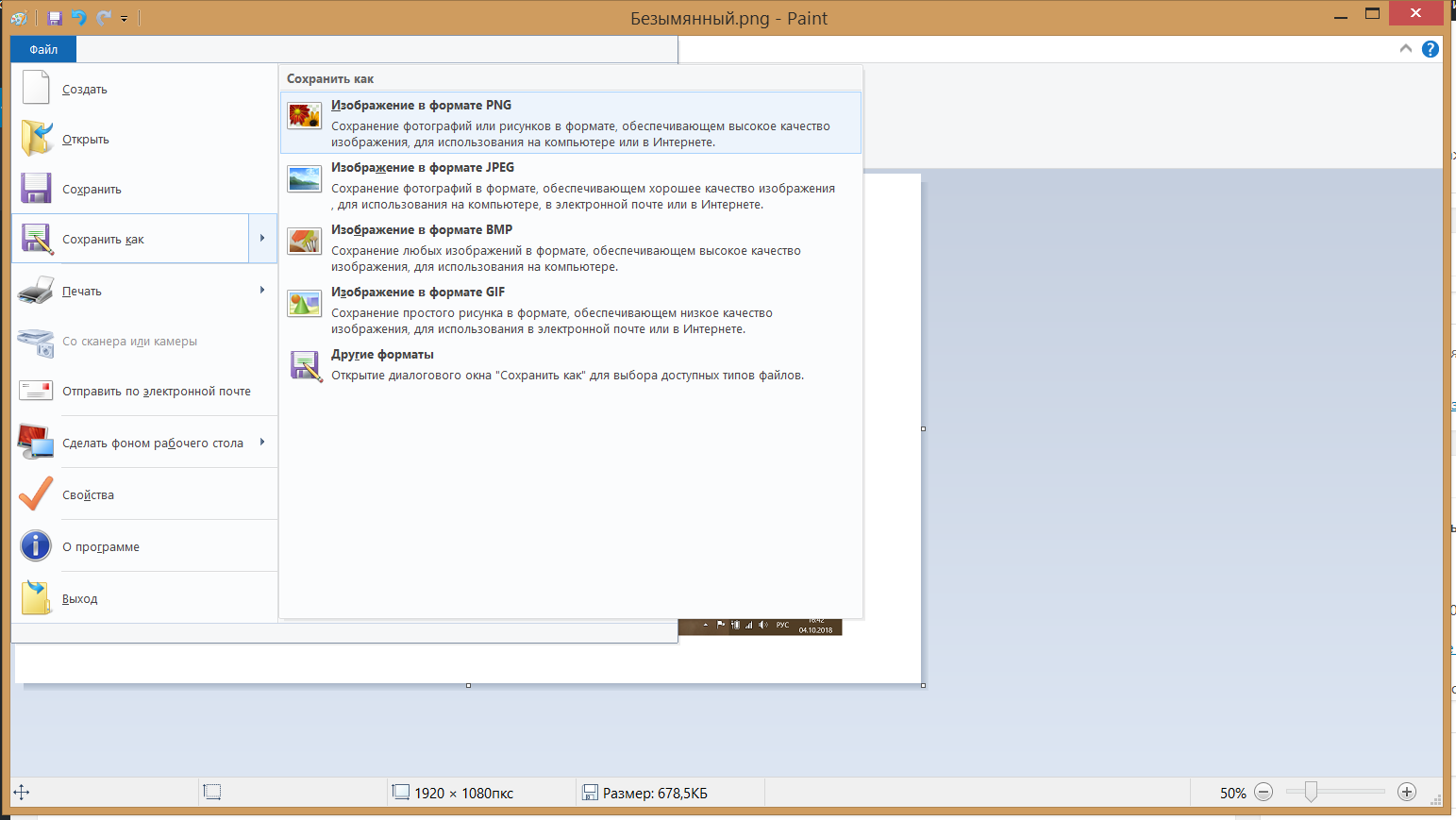
Если вам нужно сделать скриншот некоторой части экрана, воспользуйтесь встроенным системным средством «Ножницы». Зайдите в поиск на компьютере и наберите «Ножницы». Вы увидите значок ножниц, приложение откроется при нажатии на него.
Подписывайтесь на сообщество LiteMF в VK! Только здесь вы найдете эксклюзивный и сочный контент, которого нет в других соцсетях. Мы делимся лайфхаками, инструкциями, полезным и развлекательным контентом, а также видео-распаковками и идеями для покупок. Не упустите возможность быть в курсе всех новостей о покупках за рубежом. Подписывайтесь и не пропустите ничего интересного!
Не хотите вникать в тонкости зарубежного шопинга?
👉 Мы сделаем заказ за Вас! Просто добавьте ссылки на нужные товары в эту форму заказа. Операторы LiteMF купят все товары и проследят за их доставкой до склада.
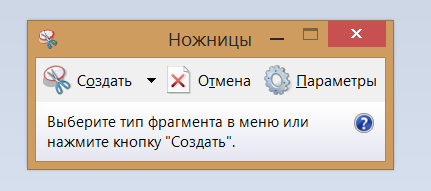
Чтобы сделать скриншот, нажмите «Создать» и растяните выделение по нужной части монитора. Далее откроется простой визуальный редактор с выведенным результатом. Если вас не устраивает результат, нажмите «Создать еще раз». После того, как необходимая область экрана захвачена, надо выбрать «Сохранить как..» и сохранить файл под нужным именем.
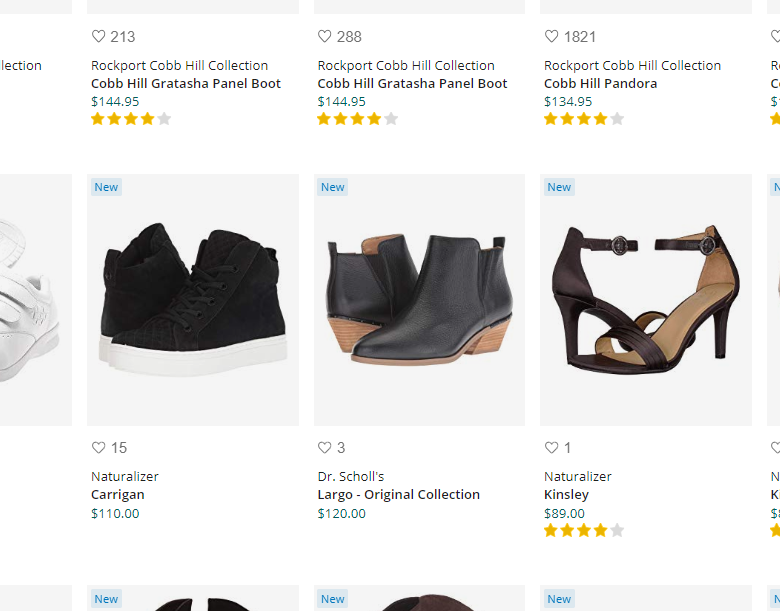
С телефона
Сделать скриншот на телефоне можно несколькими способами: смахните пальцем вниз шторку уведомлений. Если там есть значок «Скриншот», тогда нажмите на него — сохраненное изображение появится в галерее медиа. Если значка нет, нажмите одновременно кнопки «Питание» и «Громкость вниз» или же кнопки «Домой» и «Питание». После этого в верхней части экрана появится уведомление о сделанном снимке.
Изменение размеров
Если файл, содержащий готовый скриншот, слишком велик, можно воспользоваться специальными сервисами, чтобы изменить его размер. Для этого существует масса онлайн-сервисов, в которых можно быстро изменить размер исходного файла: https://photo-resizer.ru/, https://imagecompressor.com/ru/, http://pichold.ru/, http://resizepiconline.com/. И масса других подобных. Покажем процесс работы с одним из них, например, https://photo-resizer.ru/.
Открытый сайт предлагает перетащить нужный файл прямо на страницу. Вы можете открыть нужную папку и мышкой перетащить файл на сайт.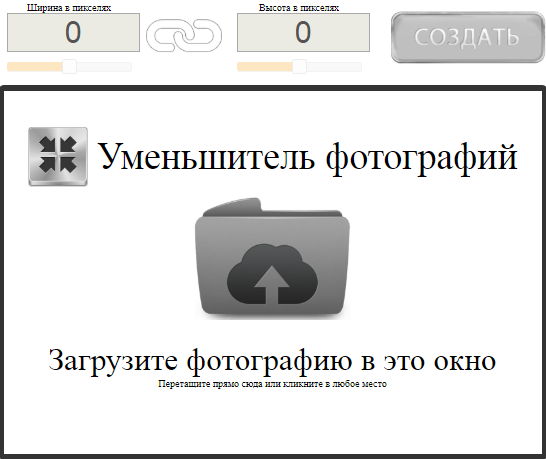
После загрузки выберите необходимые размеры. Удобно, что при изменении одного из параметров, второй меняется пропорционально.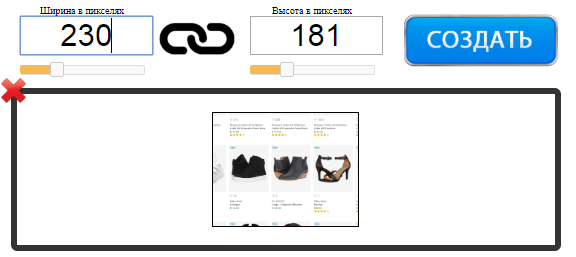 Нажмите кнопку «Создать» и дождитесь окончания загрузки результата. Файл готов!
Нажмите кнопку «Создать» и дождитесь окончания загрузки результата. Файл готов!
Лучшие идеи покупок и видео с распаковками от клиентов смотрите в нашей группе в ВК
Обращаем ваше внимание, что стоимость товаров после публикации материалов на сайте может измениться. Актуальность цен и стоимость услуг уточняйте перед оформлением заказа. Расчет стоимости доставки является предварительным, точная стоимость доставки рассчитывается после поступления заказа на склад и его упаковки.